Skrevet av:
Stian Tjervåg Fredriksen
Gründer og digital markedsfører
92 60 10 94 // stian@sorentio.no
Denne artikkelen ble publisert første gang den 02.07.2018.
Sist oppdatert: 24.08.2023.
Du er her: Forside -> Sosiale Medier - > Slik poster og deler du innlegg på Facebook
Det finnes gode måter å poste innlegg på Facebook, og det finnes mindre gode måter å gjøre det på.
Denne artikkelen er over 2 år gammel, innholdet kan være utdatert.
Man tenker gjerne at å legge ut et innlegg på Facebook er noe alle kan, og det kan nok til en viss grad stemme. Men for å lage et innlegg som fenger flest mulig, er det visse triks det kan være lurt å vite om. Her får du en steg for steg liste for hvordan du bør gjøre det når du poster på Facebook.
Er du administrator på én eller kanskje eller flere Facebook-sider? Da er det veldig viktig at du alltid sjekke hvilken profil du er aktiv med før du poster noe. Du kan poste innlegg både som privatperson, og som den/de som Facebook-siden hører til.
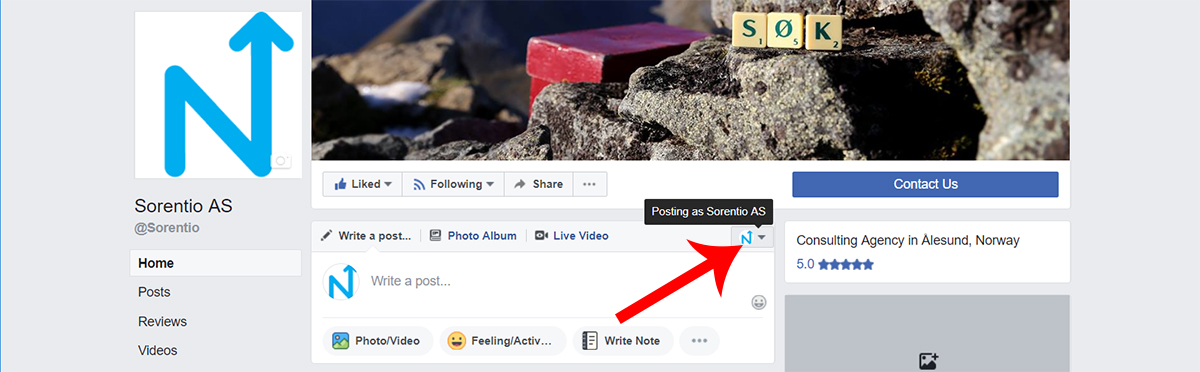
Du kan sjekke om du har valgt riktig profil ved å se på sirkelen med profilbilde som er til venstre for der du skriver statusoppdateringen. Er det feil profil som er valgt, kan du endre det ved å klikke på den litt mindre sirkelen med profilbilde som du finner oppe til høyre for der du skriver statusoppdateringen (se pil).
Skal du poste en statusoppdatering må du først gå inn på profilen eller siden hvor den skal postes. Deretter skriver du det du ønsker. Du kan fint poste en statusoppdatering med bare tekst, men du kan også legge til flere elementer om du vil, noe som ofte gjør at oppdateringen får mer oppmerksomhet. Ønsker du å legge til et bilde eller en video klikker du på «Photo/Video» og velger et eller flere bilde du har liggende på pcen, eller en video.
Tips: Slike videoer slår best an på Facebook
Du kan velge å poste oppdateringen med en gang ved å trykke «Publish», eller du kan trykke på den lille trekanten til høyre for «Publish» og velge mellom følgende:
«Schedule» - forhåndspublisere innlegget, altså bestemme en viss dato og klokkeslett det skal bli lagt ut på Facebook.
«Backdate» - samme som schedule, men her poster du tilbake i tid.
«Save Draft» - lagre innlegget som en kladd, for å kunne jobbe videre med det på et annet tidspunkt.
Publiserer du innlegget på din private profil, vil du i tillegg få mulighet til å velge hvem som skal se innlegget. Dette bestemmer du ved å trykke på knappen med jordkloden. Her kan du stille inn slik at alle på Facebook ser innlegget, bare vennene dine, utvalgte venner, eller bare deg selv.
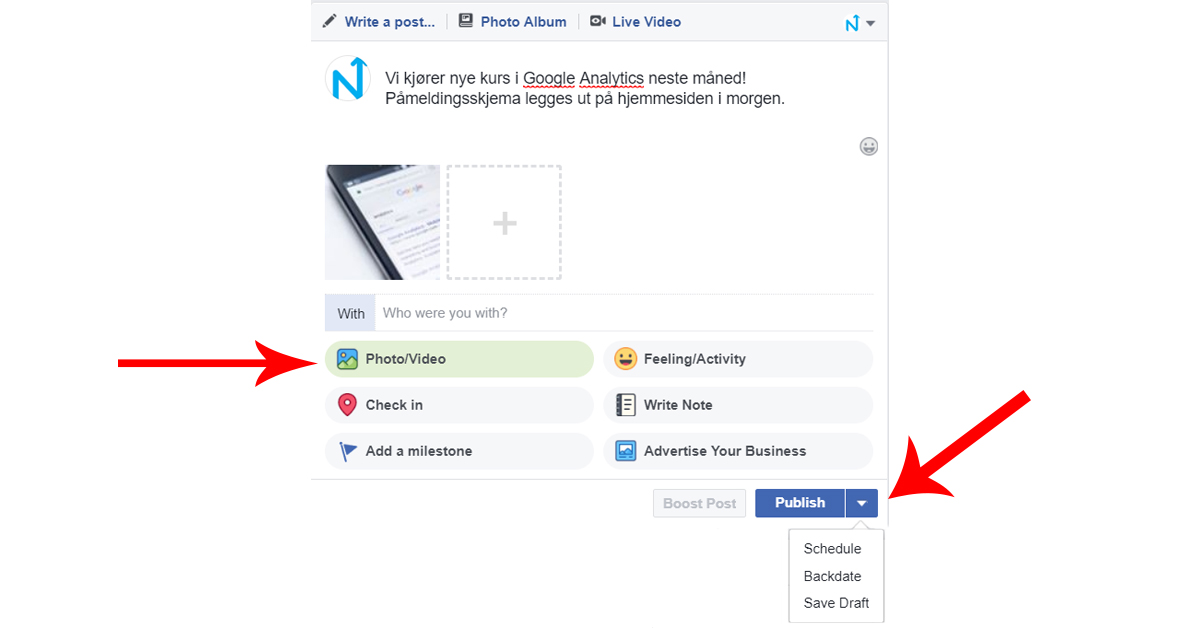
Du kan også tagge folk i innlegg du legger ut. Da skriver du først en @, så begynner du å skrive navnet på vedkommende. Som privatperson kan du tagge alle du er venn med. Som Facebook-side kan du tagge alle dine følgere. I tillegg kan du tagge personer og sider som er offentlige, uansett om du legger ut innlegg som privatperson, eller på en Facebook-side. Tagger du noen, vil vedkommende få varsel om det. Det vil i tillegg dukke opp på profilen til vedkommende, og i nyhetsstrømmen til vennene til vedkommende.
(Lurer du på om du har en offentlig profil? Gå til «Settings» - «Privacy» og se hvem du har valgt som kan se dine innlegg og dine opplysninger.)
Veldig mye av det som postes på Facebook er lenker til f.eks artikler eller blogginnlegg. Det er flere måter å gjøre dette på, blant annet ved å dele direkte via f.eks nettaviser som har deleknapper.
En annen måte du kan gjøre det på er å kopiere lenken fra nettleseren din og lime den inn hvor du skriver statusoppdateringen. Når du har limt inn lenka får du opp en forhåndsvisning. Dette betyr at du nå kan ta bort selve URL-en som du limte inn, og isteden skrive en tekst som skal få ditt nettverk mer interessert i å lese innholdet.
Også her kan du tagge folk, Facebook-sider eller offentlige profiler.
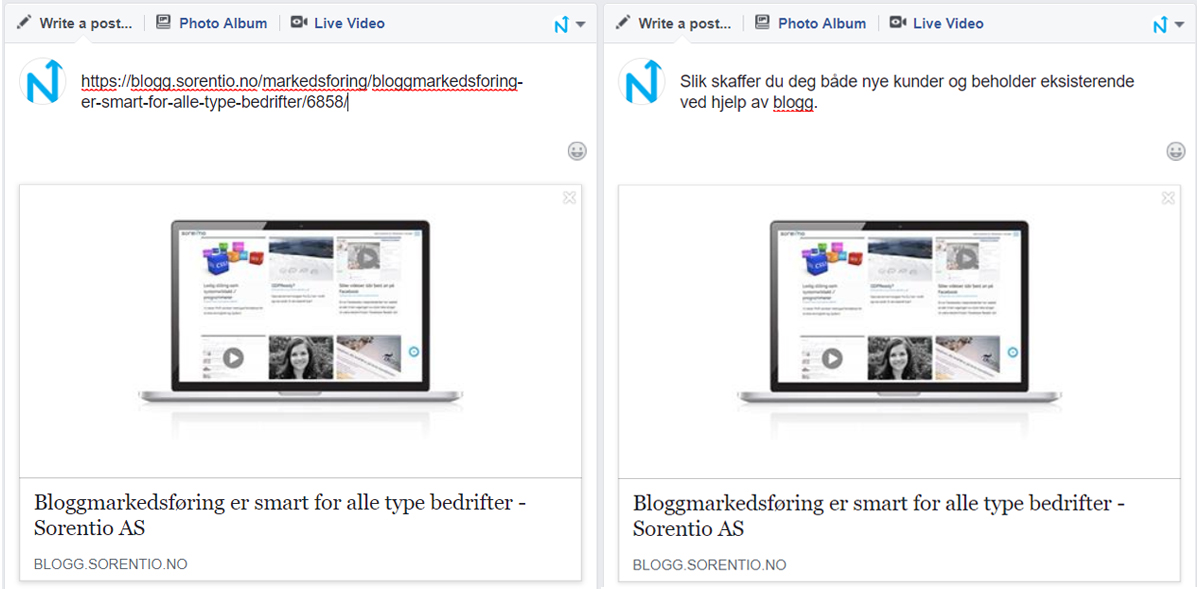
Ønsker du å dele noe som noen andre allerede har lagt ut? Enten det er en lenke, bilde, video eller bare en statusoppdatering kan du dele det ved å trykke «Share» på det aktuelle innlegget. Er du innlogget som privatperson får du flere valg:
«Share now (public)» Trykker du på denne deles innlegget direkte på din tidslinje, uten at du kan legge til noe tekst.
«Share» Dette valget gir deg mulighet til å legge til tekst før du deler innlegget. Du kan også velge hvem som skal få se innlegget du deler ved å trykke på knappen med jordkloden. Her kan du stille inn slik at alle på Facebook ser innlegget, bare vennene dine, utvalgte venner, eller bare deg selv.
«Share as a message» Del i en privat melding.
«Share on a friends timeline» Del på en venn sin tidlinje.
«Share to page» Del på en Facebook-side du administrerer. Om du velger dette må du passe på at du deler på riktig side, dersom du administrere flere (se bilde under).
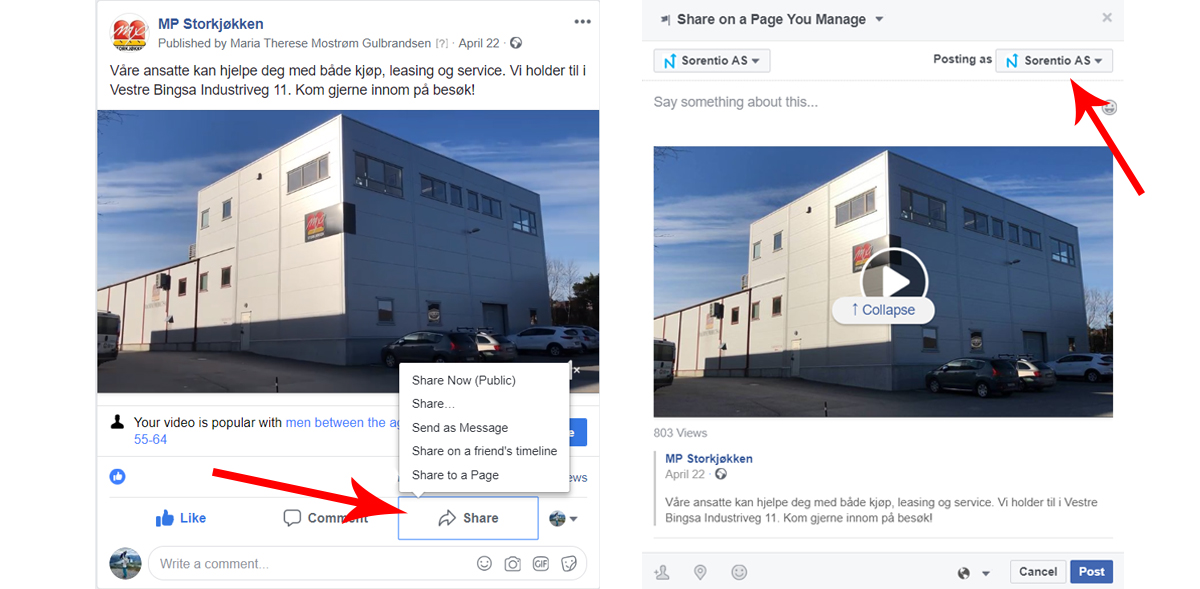
Bildet til venstre viser de ulike måtene du kan dele et innlegg på. Bildet til høyre viser hva du får se om du skal poste noe til en Facebook-side. Om du administerer flere sider kan du endre hvilken side du skal poste på øverst til høyre (se pil).
Vil du lære mer om sosiale medier? Gå til vår opplæringsportal for både tips og nyttige verktøy.

Skrevet av:
Gründer og digital markedsfører
92 60 10 94 // stian@sorentio.no
Denne artikkelen ble publisert første gang den 02.07.2018.
Sist oppdatert: 24.08.2023.